- Autor Lauren Nevill [email protected].
- Public 2023-12-16 18:55.
- Ostatnio zmodyfikowany 2025-01-23 15:23.
Funkcja filtrowania IP to lista określonych zakresów adresów IP, które są blokowane podczas pobierania z wewnętrznych modułów śledzących. Może to być konieczne, aby zwolnić kanały zewnętrzne i zaoszczędzić pieniądze przy jednoczesnym ograniczeniu ruchu zewnętrznego.
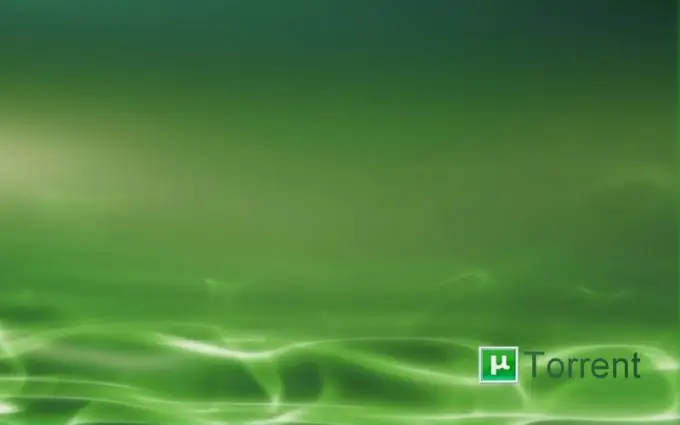
Instrukcje
Krok 1
Aby skonfigurować filtrowanie IP, musisz włączyć wyświetlanie ukrytych plików i folderów. W systemie Windows XP otwórz główne menu systemowe, klikając przycisk „Start” i przejdź do elementu „Panel sterowania”. Rozwiń link „Opcje folderów” i wybierz kartę „Widok” w otwartym oknie dialogowym. Zastosuj checkbox w wierszu „Pokaż ukryte pliki i foldery” i zapisz wprowadzone zmiany, klikając przycisk „Zastosuj”. Potwierdź swój wybór, klikając przycisk OK. W systemie Windows w wersji 7 przejdź również do Panelu sterowania z głównego menu Start i rozwiń link Opcje folderów. Wybierz kartę „Widok” w otwartym oknie dialogowym i zastosuj pole wyboru w wierszu „Pokaż ukryte pliki, foldery, dyski”.
Krok 2
Pobierz plik IP-Filter, który jest swobodnie rozpowszechniany w Internecie, na swój komputer i rozpakuj go do folderu: - nazwa_dysku: Documents and Settings \% username% Application DatauTorrent - dla wersji XP - nazwa_dysku: UsersusernameAppDataRoaminguTorrent - dla Vista i 7.
Krok 3
Uruchom aplikację uTorrent / BitTorrent i otwórz menu „Ustawienia” górnego panelu serwisowego programu. Wybierz element „Zaawansowane” i znajdź wiersz o nazwie ipfilter enable. Upewnij się, że wartość tego wiersza jest prawdziwa i zmień ją na fałsz. Potwierdź wybraną akcję, naciskając przycisk OK i wróć do menu Ustawienia. Wybierz ponownie Zaawansowane i ponownie zmień linię włączania ipfilter na true. Zapisz zmianę, klikając OK.
Krok 4
Upewnij się, że DHT i udostępnianie równorzędne są wyłączone. Aby to zrobić, odznacz pola „Włącz sieć DHT”, „Włącz DHT dla nowych torrentów” i „Włącz udostępnianie równorzędne” i potwierdź zastosowanie zmian, klikając OK. Uruchom ponownie aplikację uTorrent / BitTorrent.






